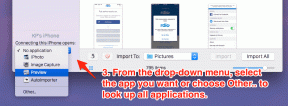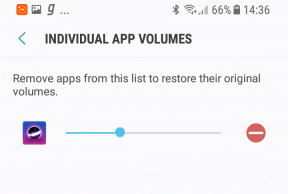Используйте сетевую диагностику Windows для устранения проблем с сетью в Windows 7
Разное / / February 10, 2022
Однажды утром вы безупречно работаете на своем компьютере со всеми сетевыми подключениями, и на следующее утро внезапно вы заметили желтый восклицательный знак на значке подключения к сети с сообщением о том, что «Windows не удалось подключиться к определенному сеть".
Вы когда-нибудь сталкивались с такой ситуацией?
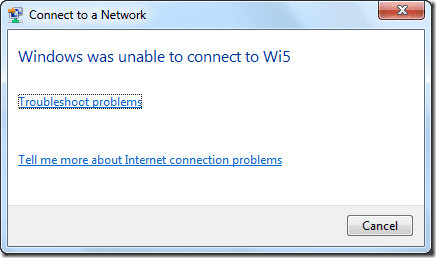
Все эти проблемы могут быть довольно неприятными время от времени, если вы не имеете ни малейшего представления о сети. К счастью, в Windows 7 есть встроенный инструмент диагностики сети, который можно использовать для восстановления проблемного сетевого подключения.
Чтобы начать диагностика нажмите кнопку «Пуск» и введите исправить сеть в поле поиска. Вы увидите кучу вариантов. Нажмите на тот, который говорит Поиск и устранение проблем с сетью и подключением.
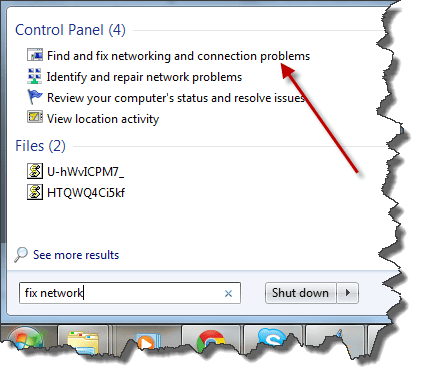
Когда появится окно устранения неполадок, нажмите «Дополнительно» и снова запустите программу от имени администратора. Вы также можете проверить применить ремонт автоматически если вы хотите решить проблему без перерыва
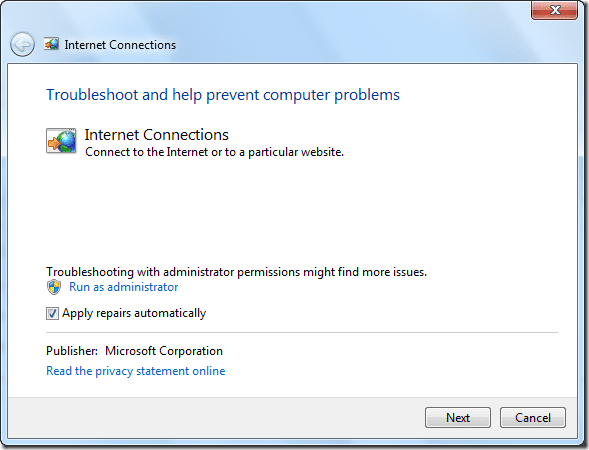
Выберите тип подключения, которое вы хотите диагностировать для устранения неполадок, и нажмите «Далее». Теперь Windows попытается найти проблему с сетевым подключением.

Сетевая диагностика Windows очень эффективна для распространенных сетевых проблем, таких как Устранение неполадок с DNS или прокси и вероятность найти решение достаточно высока, но если инструмент не может найти какое-либо эффективное решение вашей проблемы, вы можете предпринять любой из следующих шагов.
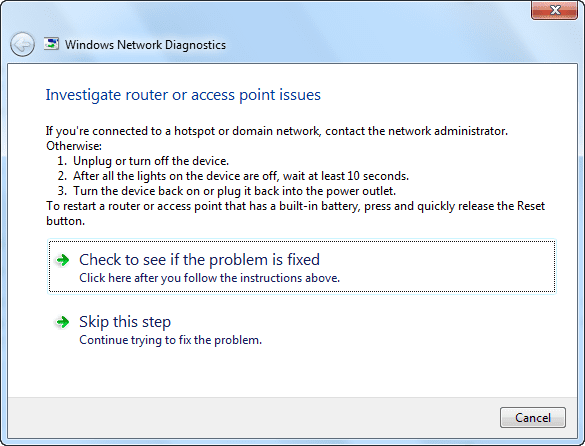
Вы можете либо связаться с онлайн-поддержкой Microsoft и решить свою проблему, либо использовать инструмент восстановления системы чтобы восстановить ваш компьютер в более раннее время, прежде чем возникла вся проблема, или позвоните своему местному техническому специалисту и позвольте ему взглянуть на ваши проблемы с сетью в качестве последнего средства.
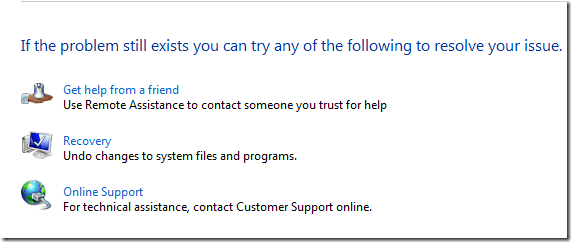
Мой вердикт
Инструмент диагностики сети Windows — это достойный подход к поиску и устранению распространенных проблем с сетью. Его нужно использовать перед тем, как позвать кого-либо на помощь. Поверьте, это также может спасти вас от одной из тех неловких ситуаций, когда вы позвонили парню, чтобы решить проблему, а он просто пришел и меняет IP-адрес или имя компьютера в случае конфликта и взимать с вас приличную сумму денег в качестве платы за обслуживание.
Последнее обновление: 02 февраля 2022 г.
Вышеупомянутая статья может содержать партнерские ссылки, которые помогают поддерживать Guiding Tech. Однако это не влияет на нашу редакционную честность. Содержание остается беспристрастным и аутентичным.